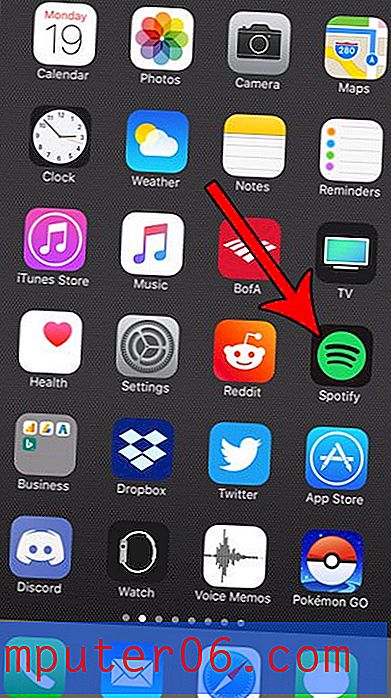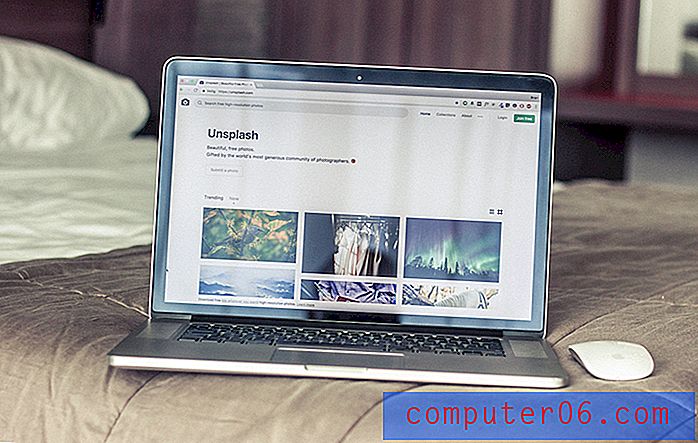Como repetir a linha superior em todas as páginas do Planilhas Google
As planilhas que abrangem várias páginas impressas são muito comuns quando se lida com grandes quantidades de dados. E embora esses dados sejam frequentemente muito importantes, o tamanho da planilha pode se tornar um problema, pois os leitores terão dificuldade em entender quais colunas contêm quais dados.
Felizmente, há uma maneira de resolver isso imprimindo a linha do cabeçalho na parte superior de todas as páginas do Planilhas Google. A estrutura comum da planilha envolve colocar informações de identificação sobre o conteúdo dessa coluna na primeira linha; portanto, repeti-las em todas as páginas garantirá que as informações nas páginas secundárias e além sejam um pouco mais fáceis de identificar.
Como imprimir a linha superior em todas as páginas do Planilhas Google
As etapas deste artigo foram realizadas no Google Chrome, na versão do aplicativo baseada no navegador. O resultado da conclusão deste guia será uma planilha em que a linha superior será repetida a cada nova página impressa.
Etapa 1: acesse o Google Drive em https://drive.google.com/drive/my-drive e abra a planilha para a qual deseja imprimir a linha superior em todas as páginas.
Etapa 2: Clique na guia Exibir na parte superior da janela.

Etapa 3: clique na opção Congelar e clique na opção 1 linha . Observe que isso também modificará a exibição da planilha na tela do computador, mantendo a linha superior na parte superior da folha, mesmo quando você rolar para baixo.
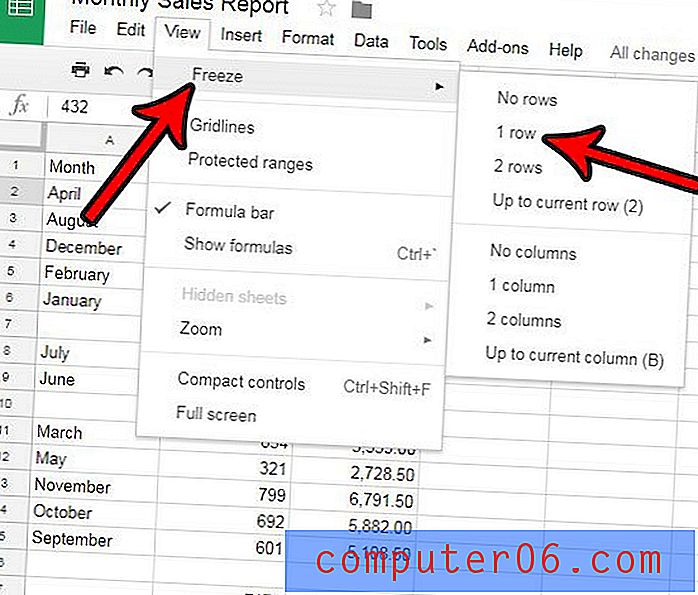
Etapa 4: Clique na guia Arquivo na parte superior da janela e clique na opção Imprimir .
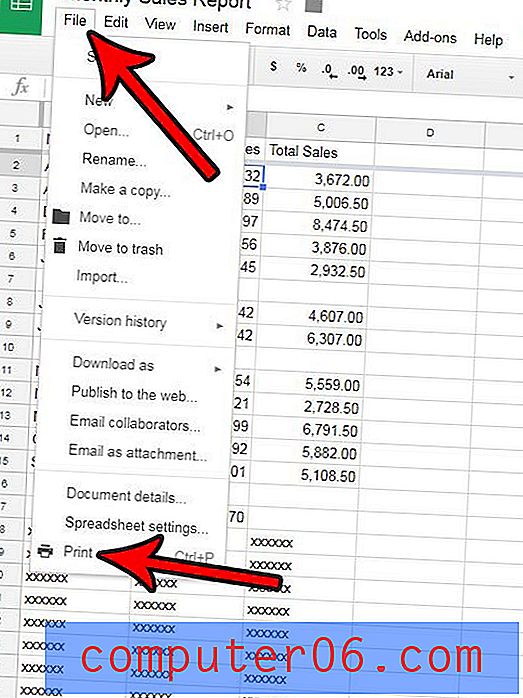
Se você rolar para a segunda página da sua planilha, verá que a linha superior da planilha está repetindo na parte superior da página.
Você também pode obter o mesmo resultado no Microsoft Excel, se usar esse programa também. Aprenda a repetir a linha superior em todas as páginas do Excel e torne um pouco mais fácil para o seu público entender as informações em uma planilha de várias páginas.